戴尔Win10光盘安装教程(详细步骤指导,让你轻松安装Win10系统)
随着Windows10系统的普及,越来越多的用户选择使用这个稳定、安全的操作系统。然而,对于一些新手来说,安装Windows10系统可能会有一些困惑和疑问。本文将以戴尔Win10光盘安装教程为主题,为大家详细介绍如何使用戴尔光盘安装Windows10系统,帮助大家解决安装过程中的问题。

一、检查系统兼容性
在开始安装Windows10之前,首先要确保你的戴尔电脑兼容这个操作系统。在戴尔官方网站上搜索你的机型,查看是否支持Windows10系统。
二、备份重要数据
在进行任何系统安装之前,备份你的重要数据是非常重要的。安装Windows10会清空你的硬盘,所以确保你的数据已经备份到其他存储设备中。
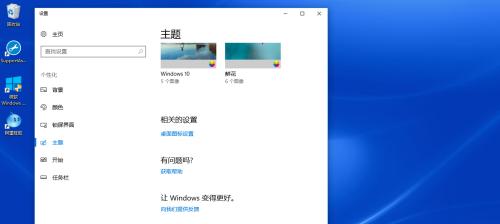
三、获取戴尔Win10光盘
如果你购买的戴尔电脑没有预装Windows10系统,你可以从戴尔官方购买Win10光盘,或者联系戴尔客服索取。
四、插入光盘并重启电脑
将购买的戴尔Win10光盘插入光驱中,并重启电脑。在重启的过程中,按照屏幕上的提示进入BIOS设置界面。
五、设置启动顺序
在BIOS设置界面中,找到“Boot”选项,并设置光驱为第一启动设备。这样可以确保电脑从光盘启动,而不是从硬盘启动。
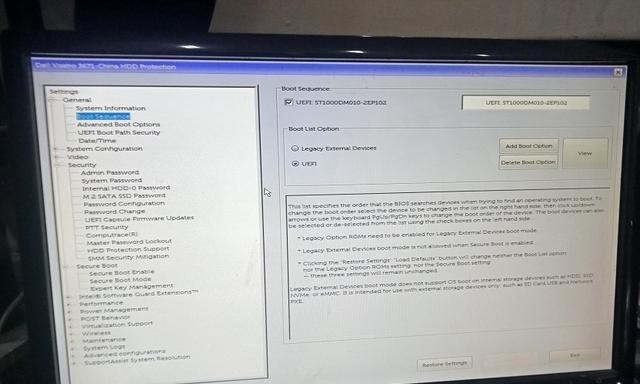
六、保存设置并重启
设置好启动顺序后,保存设置并重启电脑。此时电脑将会从戴尔Win10光盘启动。
七、选择语言和时区
在Windows10安装界面上,选择你希望使用的语言和时区,然后点击“下一步”按钮。
八、接受许可协议
阅读Windows10许可协议,并点击“接受”按钮,表示你同意协议内容。
九、选择安装类型
根据个人需要选择“新安装”或“升级”,如果你想全新安装系统,则选择“自定义:仅安装Windows”。
十、选择安装位置
在Windows10安装界面上,选择你希望安装Windows10的硬盘分区,并点击“下一步”按钮。
十一、等待安装完成
安装Windows10系统需要一定时间,耐心等待安装过程完成。
十二、设置用户名和密码
在安装完成后,按照屏幕上的提示设置你的用户名和密码。
十三、更新系统和驱动
安装完Windows10后,及时更新系统和戴尔电脑的驱动程序,以保证系统的稳定性和兼容性。
十四、安装所需软件
根据个人需求安装所需的软件和应用程序,让你的电脑功能更加丰富。
十五、
通过本文的介绍,相信大家对于使用戴尔光盘安装Windows10系统已经有了一定的了解。只要按照上述步骤进行操作,你就可以轻松地安装Windows10,享受其带来的优秀功能和稳定性。记得在安装前备份重要数据,并在安装完成后及时更新系统和驱动,以确保系统的运行顺畅。祝愿大家安装成功!













